Jak automaticky povolit Wi-Fi, když jste blízko důvěryhodné sítě v systému Android Oreo

Chcete-li vylepšit životnost baterie, zakážete Wi-Fi v telefonu Android, což je skvělé! Ale kolikrát jste ji zapomněli znovu povolit, nakonec vyčerpal některé mobilní data, když jste mohli být na Wi-Fi?
SOUVISEJÍCÍ: Jak používat Asistent Wi-Fi pro Android bezpečně připojit se k veřejným sítím Wi-Fi (a uložit data)
Oreo přináší tónu menších vylepšení Android a schopnost inteligentně povolit WI-Fi podle umístění je jedním z nich. V podstatě udržuje přehled o tom, jaké sítě používáte často - např. Vaše domácí a pracovní sítě - pak je přidruží k jejich fyzické poloze.
Použije tato data, aby se ujistil, že používáte vždy Wi-Fi když se blížíte k těmto sítím tím, že automaticky povolíte Wi-Fi (pokud je to samozřejmě zakázáno), když máte dost blízko.
Chcete-li povolit tuto funkci, nejprve přidejte oznamovací lištu a poté dlouze stiskněte ikonu Wi-Fi a přejděte přímo do nabídky Wi-Fi v Nastavení.
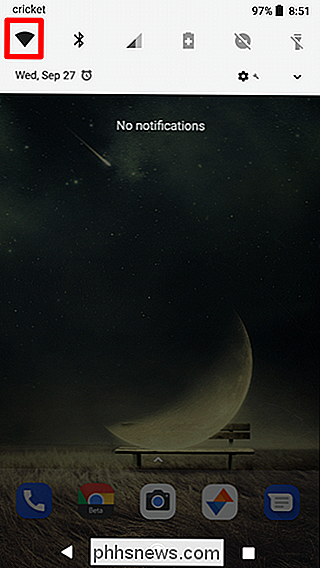
Odtud klepněte na tlačítko " Předvolby Wi-Fi. "
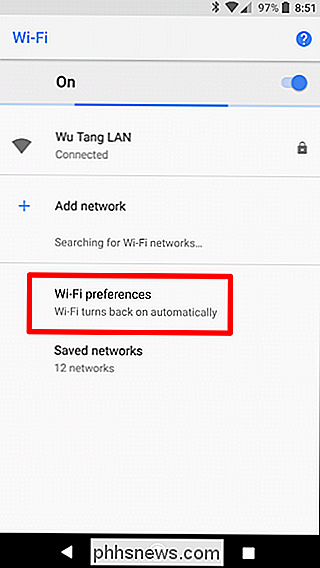
První možností v této nabídce je" Automatické zapnutí Wi-Fi ". To je to, co hledáte.
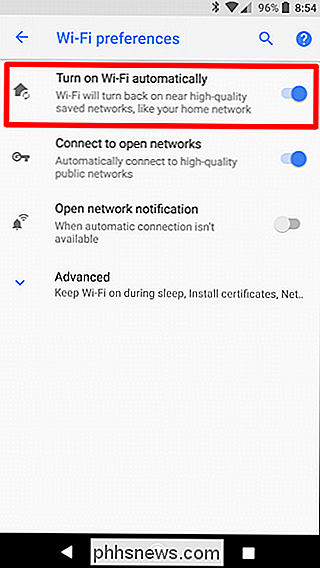
VZTAHUJÍCÍ: Jak používat Asistenta Wi-Fi pro Android bezpečně připojit k veřejným sítím Wi-Fi (a uložit data)
Také můžete máte možnost "Připojit k otevřeným sítím", která se automaticky připojí k "vysoce kvalitní" veřejné síti. Jedná se obecně o veřejné sítě, které společnost Google zná a důvěřuje (a někdy i samotným pravidlům) - například Starbucks. Více o této funkci můžete přečíst, ale rozhodně vám to doporučujeme.

Toto je jen další z těch malých vylepšení v Androidu, které vám pomohou ušetřit trochu mobilních dat. Jsou to malé doteky jako ty, které miluju.

Jak se zbavit upozornění a dodávaného softwaru
Bitdefender, stejně jako ostatní antivirové nástroje, je víc než jen antivirový program, který tiše chrání váš počítač. Nainstalujte aplikaci Bitdefender a získáte správce hesel, samostatný webový prohlížeč a celou řadu dalších upozornění a reklam, které možná nebudete chtít vidět. SOUVISEJÍCÍ: Co je nejlepší Antivirus pro Windows 10?

Jak nastavit inteligentní konektor TP-Link Wi-Fi Inteligentní konektor
Wi-Fi Smart Plug společnosti TP-Link je poměrně populární volbou pro ty, kteří chtějí zapnout lampy a fanoušky z telefonu , a to zejména proto, že je pravidelně na prodej a byl dokonce součástí Amazon Echo obchodů přes svátky. Zde je návod, jak jej nastavit. SOUVISEJÍCÍ: Ne všechny spotřebiče pracují s inteligentními zásuvkami.



